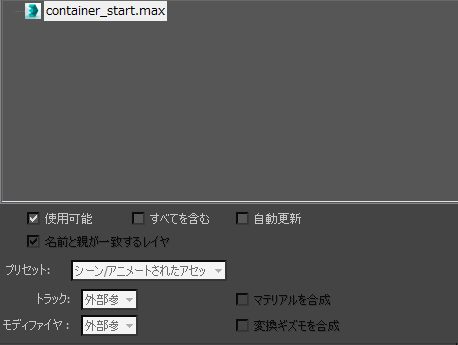
ソース ファイルのフル パスを表示するには、カーソルを外部参照登録の名前の上に移動します。フル パスがツールチップに表示されます。
ソース ファイル自体に外部参照が含まれている場合は、その名前の左に[+]/[-]のアイコンが表示されます。このアイコンをクリックすると、ネストされた外部参照項目の表示が展開または集約します。外部参照登録が失われて解決できない場合、それらの登録はグレーで表示されます。
[外部参照登録](XRef Record)リストを右クリックすると、ポップアップ メニューが表示されます。ポップアップ メニューには、リストとその登録を管理するための追加オプションが表示されます。
登録リスト コントロール
- 有効
- このチェックボックスのチェック マークをはずすと、[外部参照登録](XRef Record)リストでハイライト表示されている MAX ファイルによって参照されるすべての外部参照オブジェクトが使用不可能になります。使用不可能な外部参照ファイルとオブジェクトは、メモリにロードされません。既定値ではチェックマークが付いています。
- すべてを含む
- このオプションにチェックマークが付いている状態で外部参照登録を追加すると、ソース ファイルのすべてのオブジェクトが外部参照として取り込まれます。このオプションにチェックマークを付けると、[外部参照の合成](XRef Merge)ダイアログ ボックスが表示されません。既定値ではチェックマークは付いていません。
[すべてを含む](Include All)にチェックマークが付いていない状態で外部参照登録を作成すると、[外部参照の合成](XRef Merge)ダイアログ ボックスでその外部参照登録に選択されているエンティティだけが登録に取り込まれます。ソース ファイルに作成された新しいオブジェクトは、登録に取り込まれません。登録を作成するときに[すべてを含む](Include All)にチェックマークが付いている場合、ソース ファイルに作成された新しいオブジェクトは、マスター ファイルをもう一度開いたときまたは更新したときに、外部参照登録に取り込まれます。[すべてを含む](Include All)にチェックマークを付けて登録を更新した場合(最初の外部参照の後)、すべての新しいオブジェクトが外部参照に取り込まれますが、後でこのチェックマークを外しても登録から削除されることはありません。
ネストされた外部参照がソース シーンに含まれている場合は、シーンのツリー構造を意識しないで[すべてを含む](Include All)を使用すると、予期しない結果になることがあります。たとえば、次のような操作を行う場合を考えます。
master.max (Include All) --> a.max (Include All) --> b.max
後で b.max を開いて、新しいオブジェクトを作成し保存してから、master.max を開いたとします。このとき、最初に a.max を開いて保存していない場合は、b.max に作成した新しいオブジェクトは表示されません。シーン master.max は、a.max を読み取るだけです。a.max が変更されていないので、新しいオブジェクトは存在しません。
- 自動更新
- このオプションにチェックマークを付けると、ソース シーンの外部参照オブジェクト、コントローラ、マテリアル、およびマニピュレータに加えられた変更は、ソース ファイルを保存するとすぐにマスター ファイルに自動的に反映されます。[更新](Update)をクリックする必要はありません。既定値ではチェックマークは付いていません。
注: 登録が作成された後に、[有効](Enabled)、[すべてを含む](Include All)、および[自動更新](Automatic Update)の状態を変更できます。
- [名前と親が一致するレイヤ](Match Layers by Name and Parent)
- オンにすると、オブジェクトはソース シーン内の同じ名前と親レイヤの同じ階層構造を持つレイヤに配置されます。オフにすると、オブジェクトは同じ名前のレイヤに配置されますが、親レイヤの名前は無視されます。既定ではオンになっています。
このチェック ボックスがオンになっていて、レイヤ名は一致しているが親が一致していない場合、3ds Maxによって、同じ名前の後に連番が付いた親のない新しいレイヤが作成されます。
たとえば、ソース ファイルがこのように整理されているとします。
Layer: Men Layer: Soldiers Soldier character objectsそして、ローカル ファイルがこのように整理されているとします。
Layer: Women Layer: Soldiers Soldier character objects[名前と親が一致するレイヤ](Match Layers By Name And Parent)をオフにすると、外部参照されたキャラクタは Women
 Soldiers レイヤに配置されます。[名前と親が一致するレイヤ](Match Layers By Name And Parent)をオンにすると、外部参照されたキャラクタは Soldiers 001 という名前の親のない新しいレイヤに配置されます。
Soldiers レイヤに配置されます。[名前と親が一致するレイヤ](Match Layers By Name And Parent)をオンにすると、外部参照されたキャラクタは Soldiers 001 という名前の親のない新しいレイヤに配置されます。
- [プリセット](Preset)ドロップダウン リスト
- これらのオプションを使用すると、外部参照データを処理する方法を選択できます。
外部参照登録(ソース)ファイルを追加する前に、このオプションを選択する必要があります。
- [コンテンツ](Content)はジオメトリ情報のみ参照します。
たとえば、ジオメトリ モデルのライブラリからの場合など、ジオメトリ コンテンツのみを追加する場合にお勧めします。
- [静的アセット](Static Assets)はジオメトリと変換データの両方を参照します。 マテリアルの更新がローカルなシーンに保存されます。
シェーディングおよびライティングのワークフローにお勧めします。
- [アニメートするためのリグ](Rigs to Animate)はジオメトリとリギングのデータを参照します。 アニメーションとマテリアルの更新がローカルなシーンに保存されます。ジオメトリまたはリギングへのソース ファイルの更新をローカルなシーンに継承することができます。
アニメーション ワークフローにお勧めします。
- [シーン/アニメートされたアセット](Scene/Animated Assets) (既定値)。 ジオメトリおよびアニメーション データを参照します。マテリアルの更新がローカルなシーンに保存されます。ジオ メトリまたはアニメーションへのソース ファイルの更新をローカルなシーンに継承することができます。
シェーディングおよびライティングのワークフローにお勧めします。
- [カスタマイズ済み](Customized)選択したレコード リスト設定の組み合わせがプリセットのいずれかと一致しない場合は、[プリセット](Presets)ドロップ ダウンの設定を[カスタマイズ済み](Customized)に変更します。
- [コンテンツ](Content)はジオメトリ情報のみ参照します。
- [トラック](Tracks)ドロップダウン リスト
- 変換コントローラの参照方法を選択します。
外部参照登録(ソース)ファイルを追加する前に、このオプションを選択する必要があります。
- [外部参照 の変換](XRef Transform)はソースファイルから参照されている状態のままになります。 マスターファイルで参照されているオブジェクトをアニメートすることはできません。
-
[ローカル](Local) すべてのキー設定可能トラックが、マスターシーンでオブジェクトをアニメートしてアニメーションをローカルに保存できるように、ローカルに設定されます。
[ローカル](Local)を使用する際に、ソース オブジェクトで[変換をフリーズ](Freeze Transform)を使用している場合、マスター シーンは、ソース ファイルから変換情報を継承することができます。これは、リグを調整するときに特に便利です。
ローカルに設定したキーはアクティブのままになります。
- [マージ](Merge)すべてのオブジェクトの外部参照変換コントローラが、ソース ファイルからマスター ファイルに合成されます。変換コントローラはマスター ファイルにロードされますが、ソース ファイルとの接続は解除されます。この機能は、ソース ファイルに常に接続されている必要はないけれども、マスター シーンの変換コントローラを、更新時に編集内容を失わずに変更したい場合に利用します。
- モディファイヤ ドロップダウン リスト
- ソース ファイルのモディファイヤをマスター ファイルにロードする方法を決定します。モディファイヤは外部参照エンティティとしてリストに表示されません。外部参照モディファイヤを[修正](Modify)パネルに表示するには、[合成](Merge)オプションを使用する必要があります。このオプションを使用しない場合でも、[無視](Ignore)オプションを使ってモディファイヤ情報をまったく合成しないか、モディファイヤの外部参照オプショでモディファイヤ情報をオブジェクトマージすることを選択できます。
外部参照登録(ソース)ファイルを追加する前に、[モディファイヤ](Modifiers)オプションを選択する必要があります。
-
[外部参照](XRef) モディファイヤは外部参照オブジェクトに含まれており、マスター シーンで変更することはできません。外部参照されたファイルをロードすると、モディファイヤの結果は表示されますが、[修正](Modify)パネルのオブジェクトと別のリスト項目としては表示されません。追加のモディファイヤを外部参照オブジェクトに適用できます。このモディファイヤはシーンに合成されますが、ソース ファイルには反映されません。
注: ワールド空間モディファイヤはモディファイヤ スタックの最上位に残り、外部参照オブジェクトには合成されません。
- [マージ](Merge)(既定値) (ソース ファイルの)外部参照オブジェクトに割り当てられているモディファイヤは、マスター シーンに合成されます。外部参照されたファイルをロードすると、モディファイヤによる変更が表示され、[修正](Modify)パネルのモディファイヤ スタックに表示されます。モディファイヤは、元のソース モディファイヤのコピーです。元の状態を引き継いでいますが、外部参照を更新しても、マスター シーンで行われた変更を上書きすることはありません。ただし、これらの変更はソース ファイルには反映されません。
- [無視](Ignore) 外部参照オブジェクト(ソース ファイル)に割り当てられているモディファイヤは無視され、ベース オブジェクトが外部参照オブジェクトとしてマスター シーンに取り込まれます。外部参照されたファイルをロードしても、モディファイヤはオブジェクトに適用されず、ソース ファイルでの修正はマスター ファイルに反映されません。
[変換を合成](Merge Transforms)、[マテリアルを合成](Merge Materials)、[変換ギズモを合成](Merge Manipulators)、および[モディファイヤ](Modifiers)の設定は、登録を追加した後に無効になりますが、[外部参照登録](XRef Record)リストで登録をハイライト表示すると、登録を作成したときに使用された設定が切り替えとリスト フィールドに表示されます。
-
[外部参照](XRef) モディファイヤは外部参照オブジェクトに含まれており、マスター シーンで変更することはできません。外部参照されたファイルをロードすると、モディファイヤの結果は表示されますが、[修正](Modify)パネルのオブジェクトと別のリスト項目としては表示されません。追加のモディファイヤを外部参照オブジェクトに適用できます。このモディファイヤはシーンに合成されますが、ソース ファイルには反映されません。
- マテリアルを合成
- オンにすると、ソース ファイルのすべての外部参照マテリアルがマスター ファイルに合成されます。マテリアルはマスター ファイルにロードされますが、ソース ファイルとの接続は解除されます。この機能は、ソース ファイルに常に接続されている必要はないけれども、マスター シーンのマテリアルを、更新時に編集内容を失わずに変更したい場合に利用します。既定値ではチェックマークは付いていません。
[マテリアルを合成](Merge Materials)を使用するには、外部参照登録(ソース)ファイルを追加する前に、このオプションにチェックマークを付ける必要があります。
[マテリアルをマージ](Merge Materials)にチェックマークが付いているときに、ターゲット シーンのマテリアルと外部参照ソース シーンのマテリアルとの間(または 2 つの外部参照登録のマテリアルの間)に名前の矛盾がある場合は、3ds Max に[名前が重複しています](Duplicate Name)ダイアログ ボックスが表示され、そこで矛盾を解決できます。
- 変換ギズモを合成
- チェックマークを付けると、ソース ファイルの外部参照オブジェクトに適用されたマニピュレータがシーンに結合されます。マニピュレータは外部参照オブジェクトに適用され、変更可能です。ただし、これらの変更は外部参照ソース ファイルには適用されません。既定値ではチェックマークは付いていません。
[変換ギズモを合成](Merge Manipulators)を使用するには、外部参照登録(ソース)ファイルを追加する前に、このオプションにチェックマークを付ける必要があります。